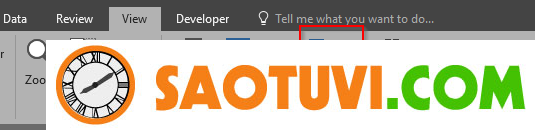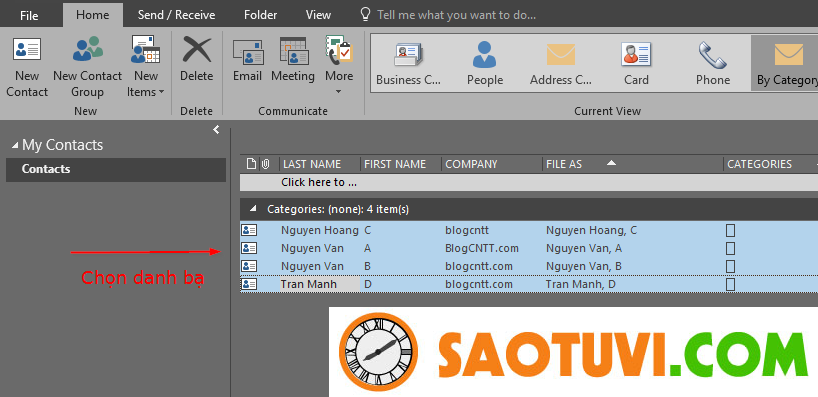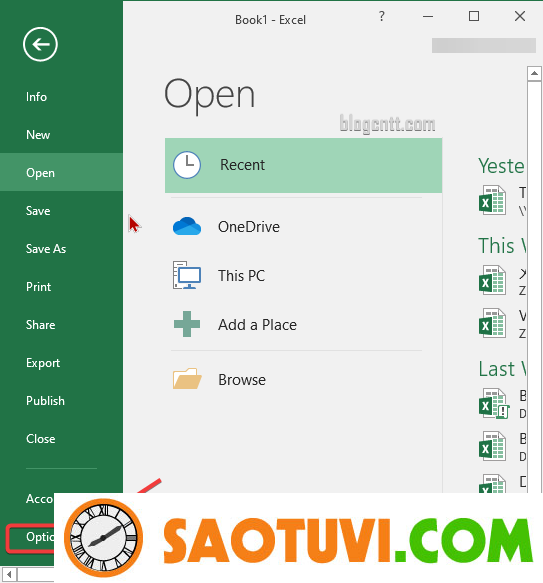Trong bài viết này, bạn sẽ học cách hiển thị các hàng và cột nhất định trong các cửa sổ riêng biệt bằng cách chia trang tính excel thành hai hoặc bốn phần.
Khi làm việc với các tập dữ liệu lớn, sẽ rất hữu ích khi xem một vài vùng của cùng một trang tính tại một thời điểm để so sánh dữ liệu của chúng với nhau. Điều này có thể được thực hiện bằng cách sử dụng tính năng Chia đôi màn hình của Excel.
Cách chia đôi màn hình trong excel
Chia màn hình là một tính năng rất đơn giản chỉ bằng một cú nhấp chuột trong Excel. Để chia trang tính thành hai hoặc bốn phần, đây là những gì bạn cần làm:
- Chọn hàng/cột/ô tại vị trí mà bạn muốn chia màn hình.
- Trên tab View , nhóm Windows, nhân vào nút Split.
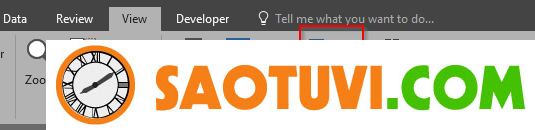
Tùy thuộc vào vị trí bạn lựa chọn, cửa sổ excel có thể được chia theo chiều ngang, chiều dọc hoặc cả hai, vì vậy bạn sẽ có hai hoặc bốn phần riêng biệt với thanh cuộn của riêng mỗi phần. Chúng tôi sẽ giải thích cách hoạt động của chúng như bên dưới.
Chia màn hình excel theo chiều dọc
Để tách hai vùng của bảng tính theo chiều dọc, hãy chọn cột ở bên phải của cột mà bạn muốn phần chia xuất hiện và nhấp vào nút split .
Như hình bên dưới, giả sử bạn muốn hiển thị thông tin sinh viên (cột A đến D) và số điểm (cột E đến M) trong các ngăn riêng biệt. Để hoàn thành việc này, hãy chọn cột E ở bên trái mà phần tách sẽ được thực hiện:
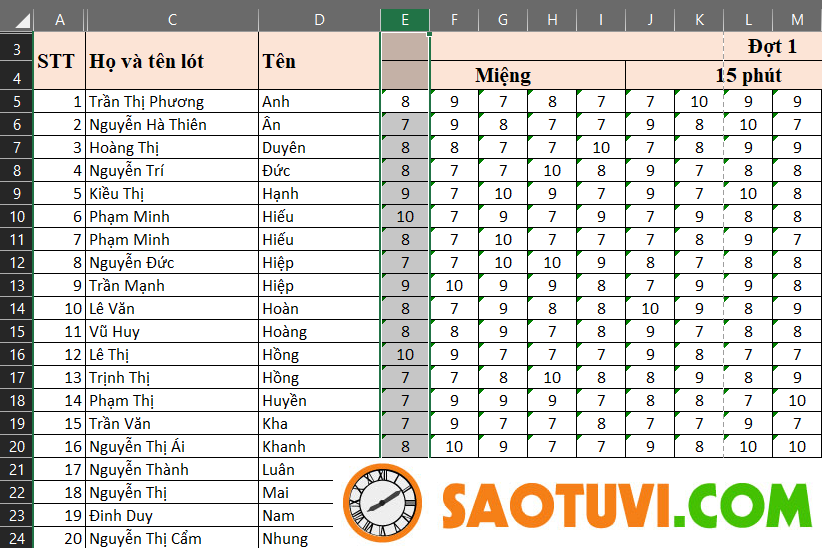
Sau đó, trang tính sẽ được chia thành hai ngăn dọc, mỗi ngăn có thanh cuộn riêng.
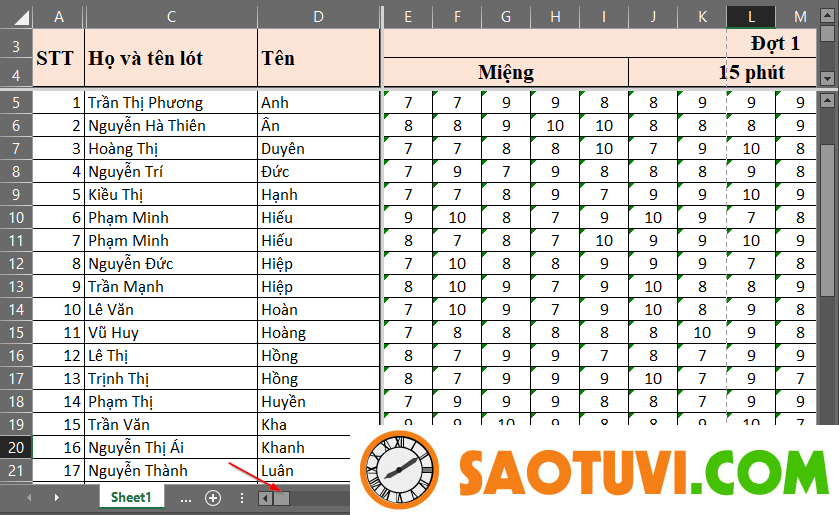
Bây giờ ba cột đầu tiên đã bị khóa bởi phần tách, bạn có thể chọn bất kỳ ô nào trong ngăn bên phải và cuộn dần sang bên phải. Thao tác này sẽ ẩn các cột bắt đầu từ cột E khỏi chế độ xem
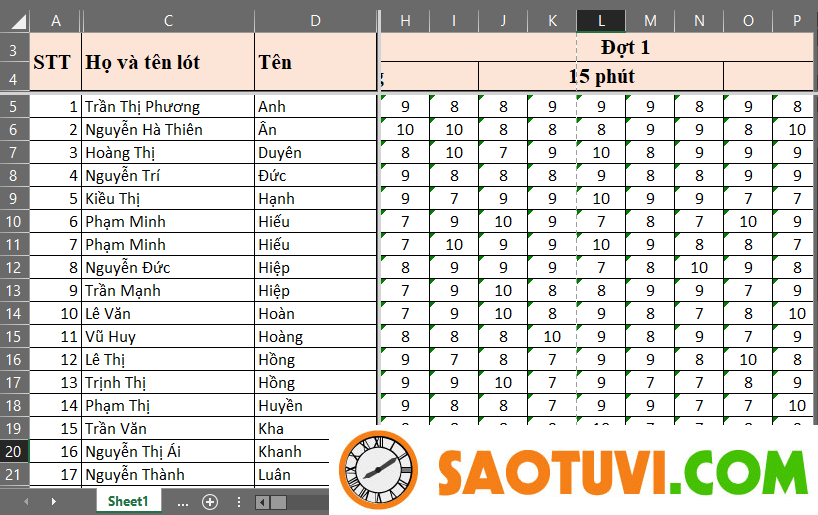
Chia màn hình excel theo chiều ngang
Để phân tách cửa sổ Excel của bạn theo hàng, hãy chọn hàng bên dưới hàng mà bạn muốn chia.
Giả sử bạn muốn so sánh dữ liệu của 4 sinh viên từ STT 1 tới 4 với các bạn còn lại. Bạn sẽ chọn hàng dữ liệu thứ 5 rồi nhấp vào nút split
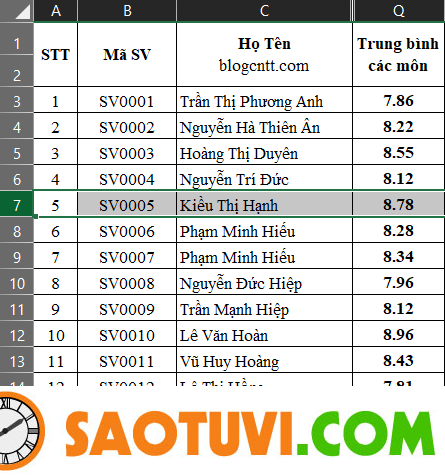
The window gets pided into two panes, one above the other. And now, you can bring any part of each pane to focus by using two vertical scrollbars.
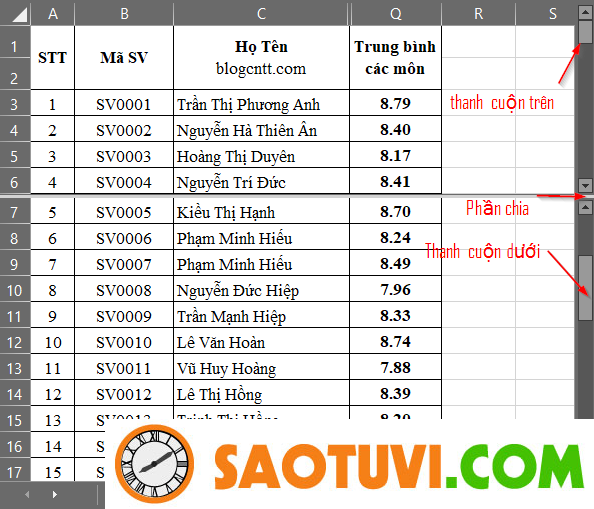
Chia màn hình excel thành bốn phần
Để xem đồng thời bốn phần khác nhau của cùng một trang tính, hãy chia màn hình của bạn theo cả chiều dọc và chiều ngang.
Đối với điều này, hãy chọn ô phía bất kỳ trong bảng, phần thanh chua sẽ xuất hiện ở phía trên và bên trái của ô được chọn.
Trong hình ảnh bên dưới, ô E12 được chọn, do đó, màn hình được tách thành các phần sau:
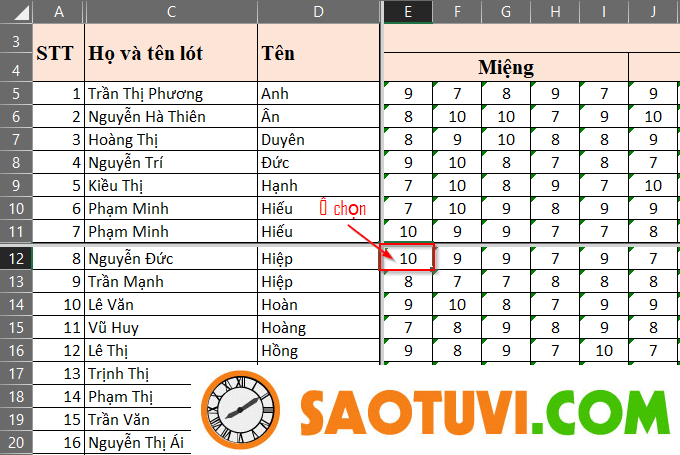
Lưu ý về thanh chia
Mặc định, thanh chia màn hình luôn nằm phía trên và bên trái của ô được chọn.
Nếu ô A1 được chọn, trang tính sẽ được chia thành bốn phần bằng nhau.
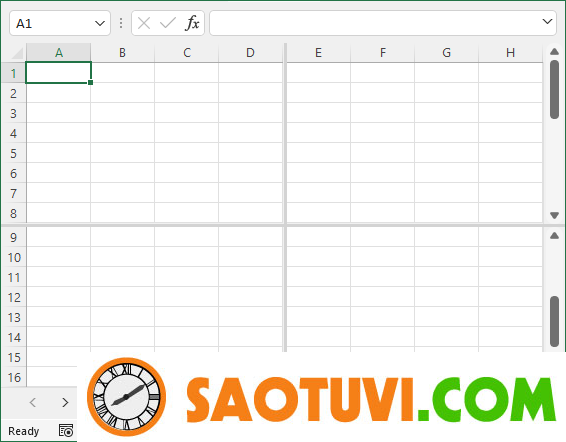
Nếu vô tình chọn nhầm ô, bạn có thể điều chỉnh các ô chia bằng cách dùng chuột kéo thanh chia đến vị trí mong muốn.
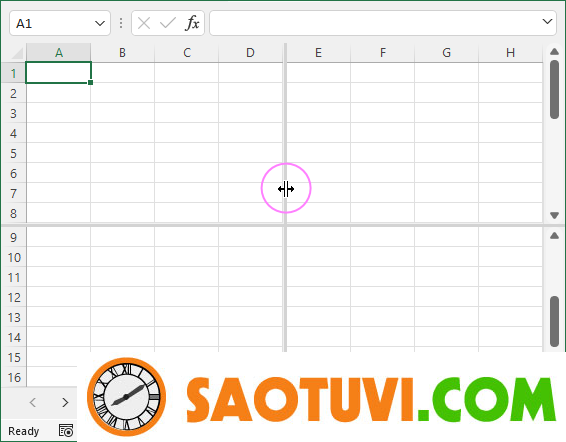
Cách bỏ chia màn hình
Để hoàn tác việc tách trang tính, chỉ cần nhấp lại vào nút Split. Hoặc bạn cũng có thể nhấp đúp vào thanh chia đôi để bỏ chia màn hình.